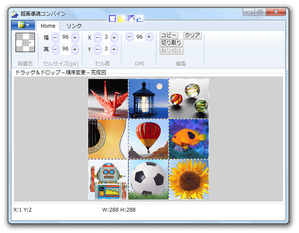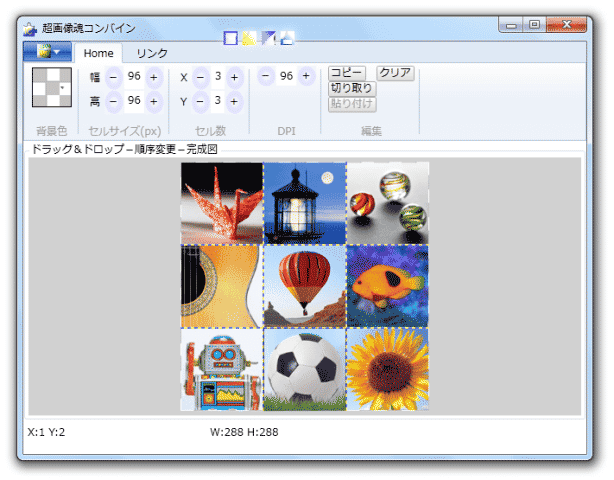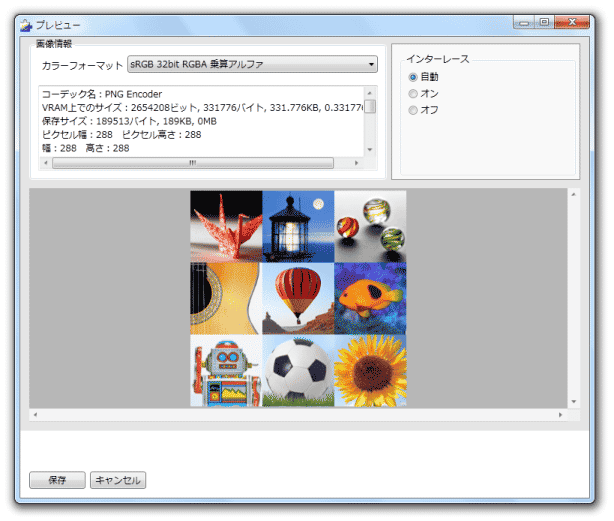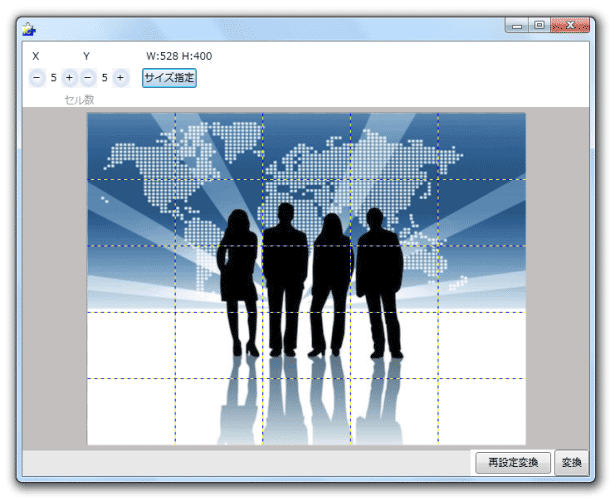画像を、パズルのように連結 / 分割 させることができる!「超画像魂コンバイン」。
超画像魂コンバイン
画像を、パズルのように連結 / 分割 させることができるソフト。
縦横に並べられたセル(マス目)に画像をドラッグ&ドロップして一枚の連結画像を作成したり、一枚の画像をタイル状に分割したりすることができます。
連結を行う時は、縦横に並べるセルの個数 / セル一つ分のサイズ / 出力画像の DPI を設定することができ、分割を行う時は、縦横の分割数 or 分割画像一つあたりのサイズ を設定できるようになっています。
「超画像魂コンバイン」は、視覚的に操作することのできる画像結合・分割 ツールです。
ドラッグ&ドロップで並べた画像を一つに連結したり、一つの画像を指定した個数に分割したりすることができる画像編集ソフトです。
連結を行う時は、
- セル ( = 素材画像をはめ込むマス目) 一つあたりのピクセルサイズ※1
- 並べるセルの個数※2
- DPI
- 縦横の分割数
- セル一つあたりのピクセルサイズ
1 幅 / 高さ を、別々に指定することができる。
素材画像は、全てこのサイズにリサイズされる。
2 縦 / 横 で別々に指定することができる。
ちなみに、画像の連結を行う場合、素材画像のサイズ / 形式 はバラバラでもOK だったりします※3。
3 それぞれの画像は、セルのサイズにリサイズされる。
(アスペクト比は保持されないので注意)
対応しているフォーマットは、入力がpng / bmp / gif / jpg / tif / svg / wmp / text / isf / isfrmpr で、出力が png / bmp / gif / jpg / tif / wmp。
(分割された画像は、PNG 形式で出力される)
基本的な使い方は以下の通りです。
-
複数の画像を、一つに連結
- 「ImageCombin.exe」を実行します。
- メイン画面が表示されます。
最初に、左上の「幅」「高さ」欄で、セル(マス目)一つあたりのサイズを設定します。
(単位はピクセル) - その右側にある「X」「Y」欄で、セルを縦 / 横 に何個ずつ並べるのか指定します。
( X = 横、Y = 縦 です) - その隣の欄で、作成する画像の DPI を指定します。
- 画面中央のセルに向かって、連結したい画像をドラッグ&ドロップしていきます。
尚、ドロップされた画像は、ドラッグ&ドロップ操作により配置換えすることもできたりします。 - ファイルを追加し終えたら※4、画面左上の
 をクリック →「エクスポート」を選択。
をクリック →「エクスポート」を選択。
4 現在の作業状態(プロジェクト)を、タイトルバー上の ボタンから保存することもできる。
ボタンから保存することもできる。
(保存したプロジェクトは、 ボタンから読み込むことができる)
ボタンから読み込むことができる) - 「名前を付けて保存」ダイアログが立ち上がります。
ここで、画像の保存先フォルダ&ファイル名 を入力して「保存」ボタンをクリック。 - 「プレビュー」という画面が表示されます。
そのまま、左上にある「保存」ボタンをクリックすれば操作完了。
必要に応じて、カラーフォーマットや画質、圧縮率 等を設定してもOK です。
-
一つの画像を、複数枚に分割
- 「ImageCombin.exe」を実行します。
- メイン画面が表示されます。
まず、画面左上の
 をクリック →「インポート」を選択します。
をクリック →「インポート」を選択します。 - 「ファイルを開く」ダイアログが表示されるので、分割したい画像を選択します。
- 画像のプレビューが表示されます。
左上の「X」「Y」欄で、画像を縦横何列ずつに分割するのか設定します。
( X = 横、Y = 縦 です)
隣の「サイズ指定」ボタンをクリックし、分割画像一つあたりのピクセルサイズを指定してもOK です。 - 画面右下の「変換」ボタンをクリック。
- 「フォルダの参照」ダイアログが表示されます。
ここで、分割画像の出力先フォルダを指定します。 - 分割された画像が、縦横に並べて表示されます。
(この時点で、既に分割処理は行われています)
必要であれば、続けて画像の配置換えを行ったりします。
| 超画像魂コンバイン TOPへ |
アップデートなど
おすすめフリーソフト
スポンサードリンク